¿Tienes problemas para bajar juegos de Steam? Así los solucionas

Si juegas en PC, tienes Steam. Así de simple. Aunque hoy en día tenemos muchas tiendas de juegos digitales (uPlay, Origin, Microsoft Store, Epic Games, etc), al final la más grande, la más conocida y la que más juegos y mejores ofertas tiene es la tienda de Valve. Una vez comprado un juego en esta tienda, es nuestro «para siempre», pudiendo bajarlo cuando queramos jugarlo. Por desgracia, la descarga de juegos no siempre funciona como debería, y seguro que alguna vez nos hemos encontrado con un error que nos impide bajarlos de sus servidores.
Para poder bajar estos juegos, lo primero que necesitamos instalar en el ordenador es el cliente de Steam. Una vez instalado, iniciamos sesión con nuestra cuenta y, en unos segundos, tendremos acceso a todos los juegos que hayamos comprado. Seleccionamos el juego que queremos bajar, elegimos la opción de instalar y nos encontramos con que la descarga no funciona. Al descargar el juego, el proceso se queda bloqueado a 0 bytes y ni empieza ni podemos hacer nada.
Esto también puede ocurrir a la hora de intentar actualizar un juego ya instalado. Por algún motivo, la descarga no comienza, se queda bloqueada a 0 bytes y es imposible continuar.
Este problema lleva mucho tiempo ocurriendo en Steam, y aunque el cliente se actualiza a menudo (sobre todo si usamos la beta), no termina de solucionarse. Por suerte, si estás afectado por estos problemas, hay una serie de «trucos» a los que puedes echar mano para poder bajar el juego con normalidad.
Comprobar que no es problema del Internet
¿En realidad es problema de Steam? Muchas veces podemos encontrarnos con que los juegos no descargan porque nuestro Internet no funciona. O porque algo, como un firewall, está impidiendo que el cliente de Steam se conecte a Internet. Incluso puede ocurrir que los servidores estén caídos, o se trate de algún error puntual.
Por ello, recomendamos revisar todo esto antes de nada, e incluso esperar al menos un día, antes de continuar con las siguientes pruebas.
Actualizar Steam
Puede que los problemas que estamos experimentando se deban a usar una versión obsoleta de este programa. En caso de que esto sea así, podemos empezar por instalar la nueva versión del cliente de manera que se puedan solucionar los posibles problemas que tengamos.
Por defecto, Steam busca y descarga nuevas versiones del cliente de manera automática. Nosotros no tendremos que hacer nada. Cuando se baje una nueva versión, al cerrar y volver a abrir el programa esta se instalará automáticamente. Y si queremos, podemos instalar la beta del programa para ir siempre un paso por delante y tener menos (o más) problemas.
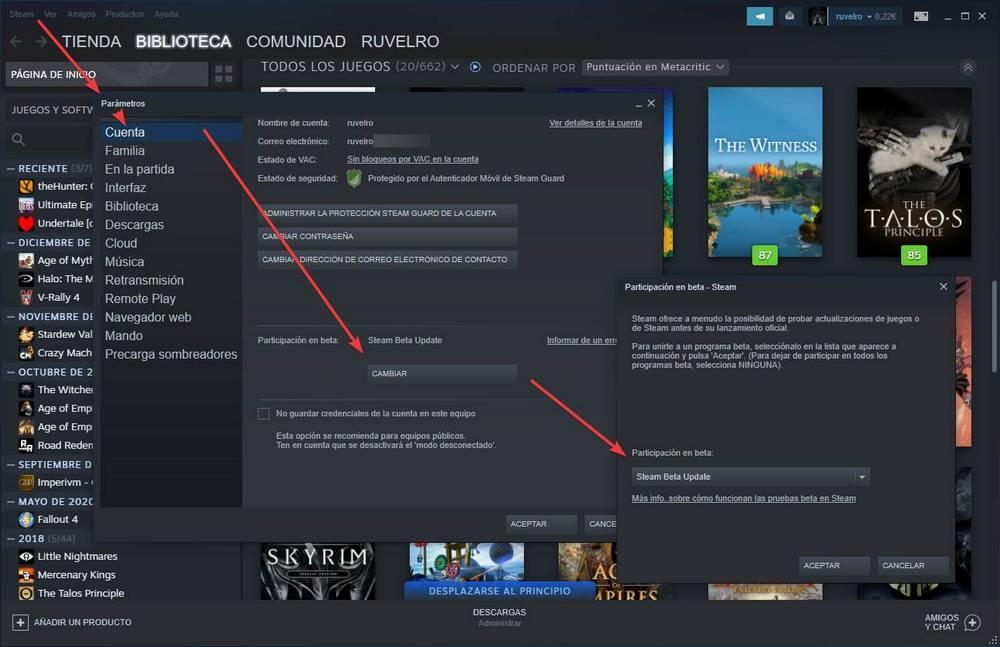
También puedes bajar la última versión del cliente desde aquí.
Desconecta y vuelve a conectar
Puede que haya un problema concreto con nuestra cuenta en estos momentos. Y por eso puede que las descargas no estén funcionando como es debido. En ese caso, podemos probar a pasar a modo desconectado un par de minutos, y luego volver al modo normal, para comprobar si todo vuelve a funcionar correctamente.
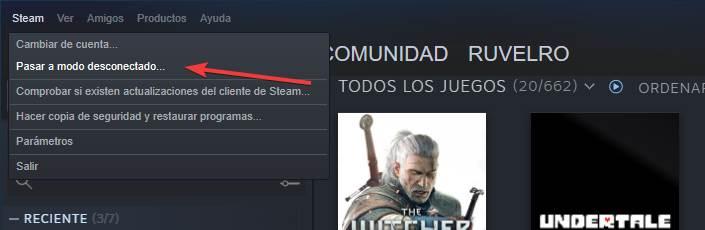
Esto también nos sirve para comprobar que no estábamos en modo desconectado por error, ya que si esta opción estaba marcada los juegos y las descargas no funcionan.
Borrar la caché de descargas de Steam
Con el paso del tiempo, Steam va guardando una caché de descargas con todo tipo de archivos temporales. Esta caché debería limpiarse automáticamente cuando finaliza la instalación de cualquier juego, pero puede ocurrir que no sea así. Si hemos detenido una instalación o una descarga, puede que la caché se haya quedado bloqueada. Y entonces hay que borrarla a mano.
Dentro de los parámetros de Steam, en el apartado «Descargas» podemos encontrar esta opción. Simplemente con hacer clic sobre ese botón podremos borrar toda la caché y empezar de cero. Los problemas que pudiera generar estarán solucionados.
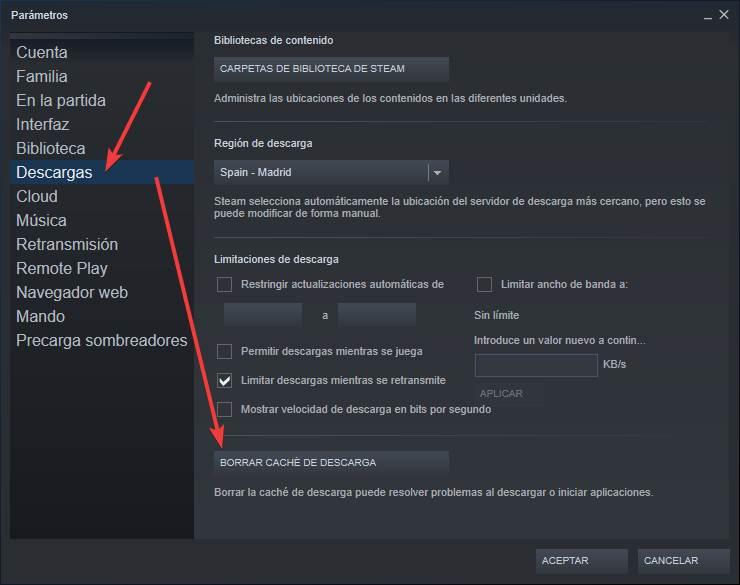
Comprueba la región y los límites de velocidad
Aprovechando que estamos en el apartado de «Descargas», como mostramos en la captura anterior, podemos revisar otras opciones que pueden estar interfiriendo en la descarga de nuestros juegos. Por ejemplo, debemos asegurarnos de que tenemos un servidor alojado en nuestro país (o lo más cerca posible) y que los límites de descarga, tanto de velocidad como de horario, están desactivados.
¿Hay espacio suficiente? ¿Las bibliotecas de juegos de Steam están correctas?
Hoy en día es fácil encontrar juegos que, una vez bajados e instalados, ocupan entre 50 y 100 GB. Incluso más. Por lo tanto, es necesario asegurarnos de que tenemos espacio suficiente para bajar e instalar el juego antes de hacerlo. De lo contrario, Steam no podrá bajarlo.
Por defecto, Steam gestiona los directorios de descarga en lo que se conoce como «carpetas de biblioteca«. Desde el apartado «Descargas» de la configuración vamos a poder ver todas estas carpetas donde se bajarán e instalarán los juegos, y si cada una está en un directorio diferente, podremos ver el espacio usado y libre de cada uno de ellos.
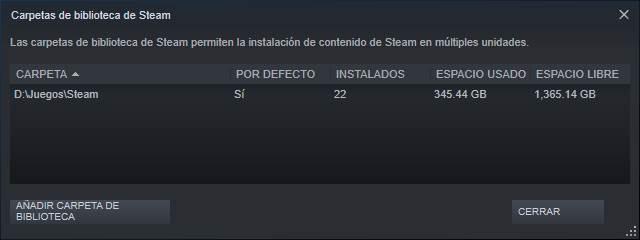
Si tenemos bibliotecas creadas en discos duros externos (algo que no se recomienda, por otro lado) debemos asegurarnos de que el disco está conectado, encendido y funcionando correctamente.
Reparar la biblioteca de Steam
Puede ocurrir que tengamos espacio más que suficiente para bajar los juegos, pero la biblioteca está dañada. Esta se puede dañar por una gran cantidad de motivos (sin ir más lejos, una mala actualización). Por lo tanto, si seguimos teniendo problemas, podemos repararla.
Hacemos clic con el botón derecho sobre la biblioteca que queremos reparar, y elegimos dicha opción en el menú contextual que nos aparecerá. Ahora dejamos que Steam se encargue del resto y, al acabar, volveremos a probar.
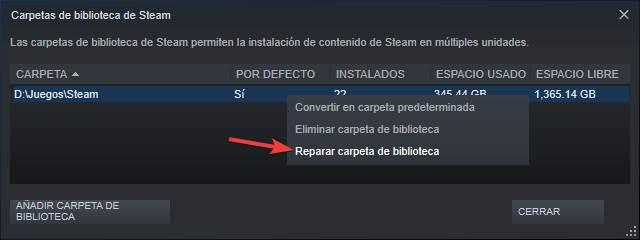
Comprobar la integridad del juego de Steam
Los juegos que tenemos instalados en Steam pueden dañarse por muchas razones: un fallo en el disco, un mal apagado del PC, etc. Igual que cualquier otro archivo. Por suerte, Steam nos ofrece una función que nos permite validar la integridad de todos los ficheros de un juego de manera que si alguno falta, o está dañado, este se vuelva a descargar de nuevo.
Dentro de las propiedades de cualquiera de los juegos, en el apartado «Archivos locales», encontraremos la opción de «Verificar integridad de los archivos«.
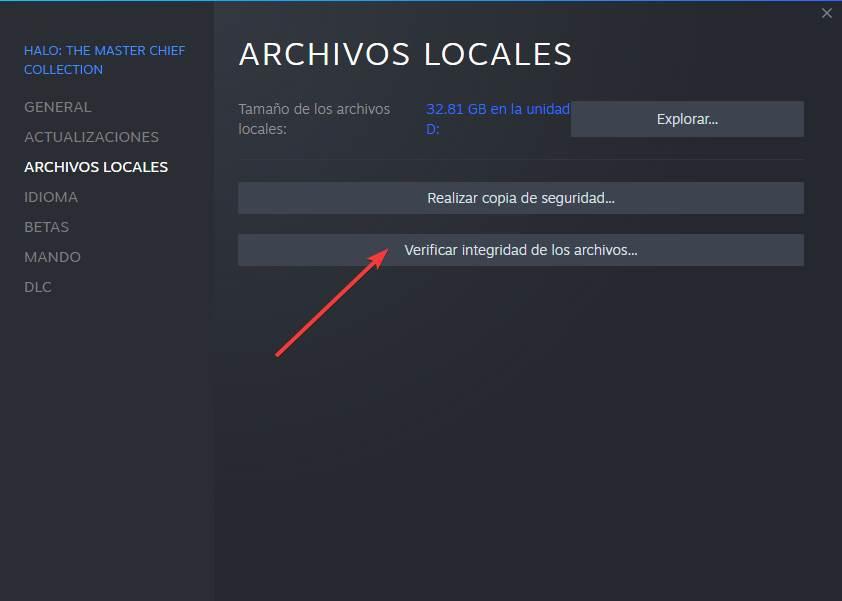
Eliminar la carpeta «Package» de Steam
Esta carpeta suele dar problemas también a la hora de bajar juegos, actualizaciones e incluso nuevas versiones del cliente de Steam. Por lo tanto, es otra de las que debemos eliminar si estamos teniendo problemas.
La carpeta «Package» se encuentra dentro del directorio de instalación de Steam. Cerramos el programa (si lo tenemos abierto) y borramos esta carpeta manualmente. También podemos cambiarla el nombre simplemente para que quede como copia de seguridad.
Una vez borrada esta carpeta, volvemos a abrir Steam. El cliente la volverá a generar, junto con todo su contenido. Y los problemas deberían haber desaparecido.
Fuente: SoftZone https://ift.tt/3aiOMlP Autor: Rubén Velasco
.png)
